您的位置:首页 → 摄影软件 → 下载光影魔术手-光影魔术手手机版下载appv1.8.1
下载光影魔术手一款超级好用的照片处理编辑工具,大量滤镜、特效、文件素材一键制作,一键制作光影编辑照片,支持批量编辑操作,高质量图片一键制作,有需要的朋友快来下载吧!
光影魔术手是一款经典的照片美化软件,简单易用,带给您最好的图片处理体验。专门针对家庭数码相机拍照中的各种缺陷问题和照片常用美化方法所设计。光影魔术手官方版独有多种人像美容、照片装饰功能,拥有近五十种一键特效,无论是照片美容还是修整色调,都能很快实现。

强大的调图参数
拥有自动曝光、数码补光、白平衡、亮度对比度、饱和度、色阶、曲线、色彩平衡等一系列非常丰富的调图参数。UI界面进行全新设计,拥有更好的视觉享受,且操作更流畅,更简单易上手。无需PS,您也能调出完美的光影色彩。
丰富的数码暗房特效
拥有多种丰富的数码暗房特效,如Lomo风格、背景虚化、局部上色、褪色旧相、黑白效果、冷调泛黄等,让您轻松制作出彩的照片风格,特别是反转片效果,光影魔术手最重要的功能之一,可得到专业的胶片效果。
海量精美边框素材
各种精美的边框,轻松制作个性化相册。除了软件精选自带的边框,更可在线即刻下载论坛光影迷们自己制作的优秀边框。
随心所欲的拼图
拥有自由拼图、模板拼图和图片拼接三大模块,为您提供多种拼图模板和照片边框选择。独立的拼图大窗口,将各种美好瞬间集合,与家人和朋友分享。
便捷的文字和水印功能
文字水印可随意拖动操作。横排、竖排、发光、描边、阴影、背景等各种效果,让文字加在图像上更加出彩,更可保存为文字模板供下次使用。
图片批量处理功能
充分利用cpu的多核,快速批量处理海量图片。您可以批量调整尺寸、加文字、水印、边框等以及各种特效。
软件特权:光影魔术手是完全免费使用的,大家在本站下载安装后可放心使用
功能强大:人像处理、添加相框功能、任意拼图模式、添加水印和文字、制作精美日历等等
实用性高:光影魔术手操作简单,轻松处理图片,不需要任何基础,图像处理不比PS差
专业性强:图像批处理还拥有强大的调图参数和丰富的数码暗房特效让你轻松制作专业时尚大片
1、 一键保存修复照片
可以直接在线保存修复后的照片,更改照片保存路径,直接在线分享照片。
2、强大的批处理功能
充分利用CPU的多核特性,快速批量处理海量图片。 可以批量调整大小,添加文字、水印、边框等和各种特效。
3、便捷的文字和水印功能
背景等多种效果使添加到图像中的文本更加丰富多彩,并可以保存为文本模板以备将来使用。 多种混合模式使水印更加完美。
1、首先我们需要将软件打开,然后在软件的左上角有一个打开的选项,将其点击一下,在打开的窗口中将我们需要抠图的图片添加进来。
2、然后在页面上的画笔功能旁边有一个三角形的符号将其点击一下打开,在打开的选项中选择【抠图】
3、接着在复选项中就会看到有四种抠图模式,你需要根据自己抠图的图片来选择抠图的模式,小编的这张图比较简单,只需要将卡通人物抠图下来就可以了,那么就直接使用【自动抠图】会方便很多。
4、进入到【自动抠图】页面中,由于该图片的背景是白色的,衣服也是白色的,那么直接点击右侧的【选中笔】,将白色背景点击一下选中。
5、选中之后,我们可以看到眼睛和衣服由于是白色的,因此也被选中了,那么我们需要将眼睛、衣服和鞋子那部分的白色取消选中。
6、那么就需要用【删除笔】来操作,用删除笔将眼睛、衣服以及鞋子那部分白色点击一下就会删除选中。
7、这时我们就会看到图片只选中了白色的背景,然后将下方的【非选中区域】勾选上,点击【替换背景】。
8、进入到替换背景页面之后,在右侧你可以选择自己喜欢的颜色作为该图片的背景颜色,或者将自己电脑中的图片添加进来作为背景颜色,勾选【图片背景】,点击【选择图片】。
9、将作为背景的图片添加进来之后,我们拖动一下抠图的图片,拖动到合适的位置,并调整一下大小就好了,然后点击【另存为】即可
 全能打字教室电脑版下载-全能打字教室安装包下载安装v3.7.1.0
查看
全能打字教室电脑版下载-全能打字教室安装包下载安装v3.7.1.0
查看
 驾照课堂app下载-驾照课堂安卓软件下载v1.0.1
查看
驾照课堂app下载-驾照课堂安卓软件下载v1.0.1
查看
 阿杰工具箱APP免费下载_阿杰工具箱APP手机版下载1.1
查看
阿杰工具箱APP免费下载_阿杰工具箱APP手机版下载1.1
查看
 随阅小说大全最新版本下载-随阅小说大全安卓版下载v1.5.1
查看
随阅小说大全最新版本下载-随阅小说大全安卓版下载v1.5.1
查看
 vivo手机游戏中心app下载-vivo手机游戏中心手机软件下载v6.6.14.3
查看
vivo手机游戏中心app下载-vivo手机游戏中心手机软件下载v6.6.14.3
查看
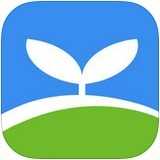 临沂安全教育平台下载-临沂安全教育平台登录入口下载1.8.8
查看
临沂安全教育平台下载-临沂安全教育平台登录入口下载1.8.8
查看
 文件夹加密超级大师免费版下载-文件夹加密超级大师软件下载17.2.6.0
查看
文件夹加密超级大师免费版下载-文件夹加密超级大师软件下载17.2.6.0
查看
 小熊调音器旧版app下载-小熊调音器旧版安卓软件下载v7.8.4
查看
小熊调音器旧版app下载-小熊调音器旧版安卓软件下载v7.8.4
查看
 360游戏中心下载手机版_360游戏中心安装下载6.5.044
查看
360游戏中心下载手机版_360游戏中心安装下载6.5.044
查看